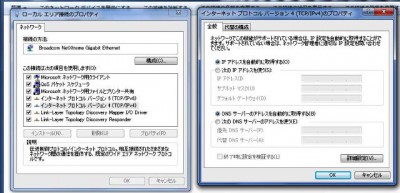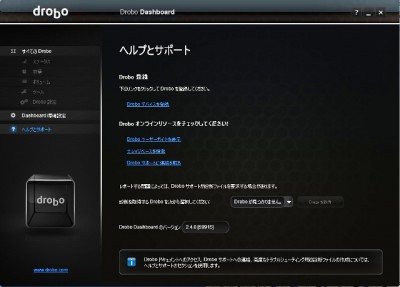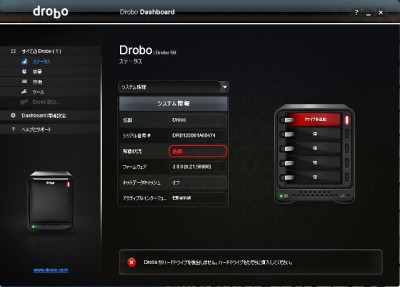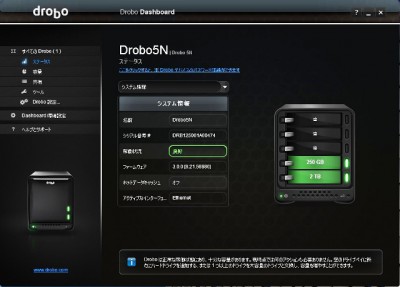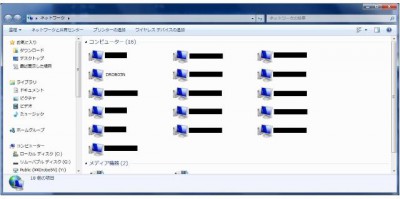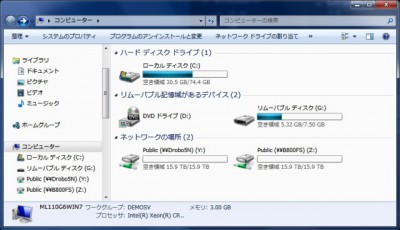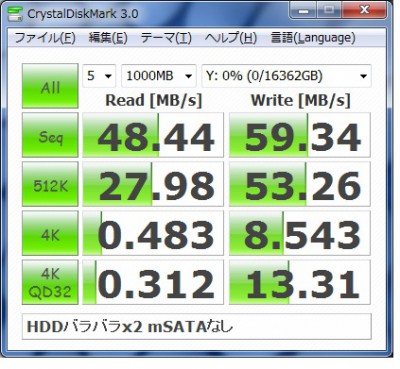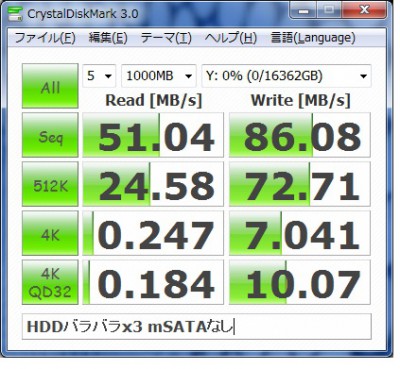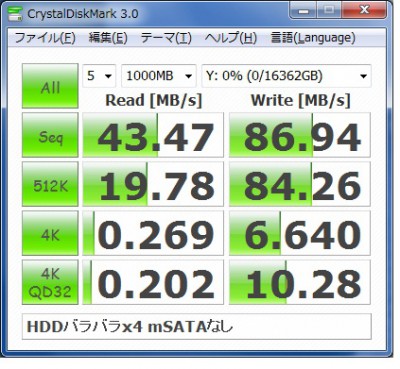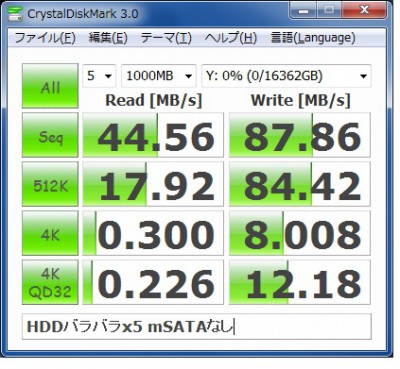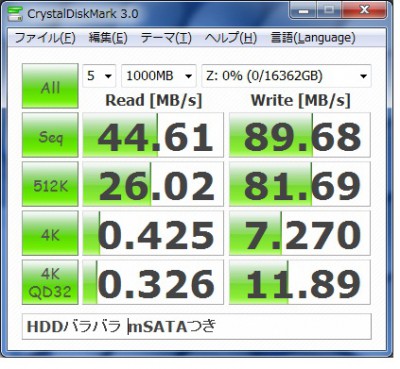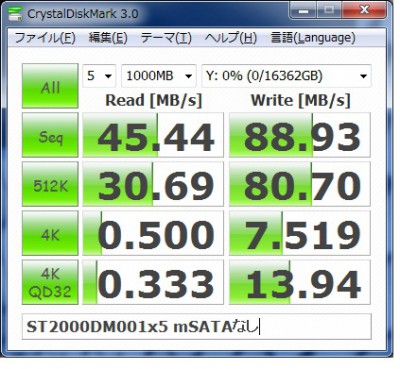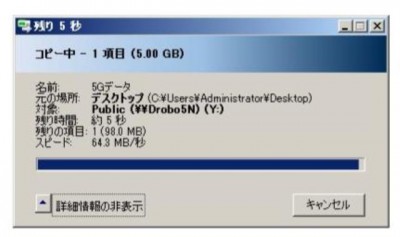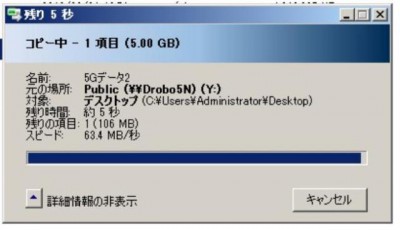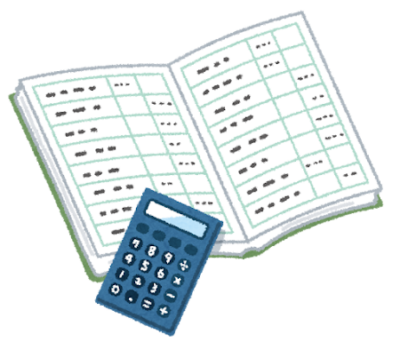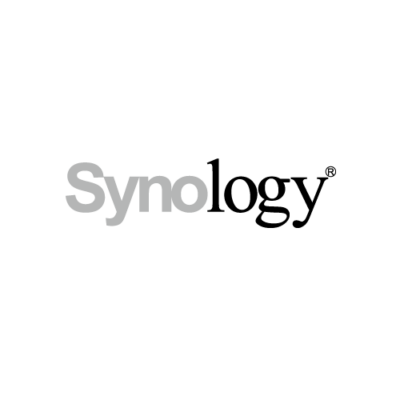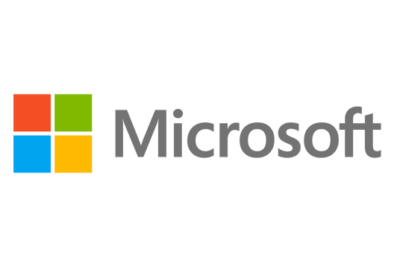drobo5N レビュー
弊社で国内総代理店として展開しております「drobo」ですが、一番のベストセラーでありました「drobo FS」の後継機として、「drobo 5N」がリリースされました。
外見はFSと違いは有りません。裏面にはmSATAを搭載するためのスロットが用意されております。
接続ですが、至ってシンプルです。背面に電源とLANケーブルを接続します。
5NはデフォルトではDHCPとなっております。ネットワーク環境がDHCPであればルーターが自動的にIPアドレスを割り振ってくれますので自動的に認識できます。
DHCPでは無くローカルIP環境でしたら、一旦dashboardをインストールしましたPCと直結する必要があります。写真のようにハブを介しても問題御座いません。赤がPC、青が5Nです。
その際、PC側のIPアドレスを自動取得にしてください。ここにIPアドレスを入れたままにしますとdashboard上に検出されません。
dashboardについて
droboでは設定を行うためにdashboardというソフトを使用しております。今回の5Nではdrobo dashboardのバージョンが2.4.0以降が必須となります。2.3や2.2では認識しません。
2.2や2.3がインストールされているようでしたら、一度アンインストールを行った上で、2.4をインストールしてください。上書きインストールでは失敗する場合があります。
弊社で試した限りでは、WindowsXP HOME(SP3)、Windows 7(64bit)、WindowsServer2008R2でのインストールはできました。
dashboardのインストールが完了しますと、5Nが認識されます。現状ではHDDを搭載しておりませんので「危険」となっております。ここでHDDを最低2本搭載してください。SATAのHDDで有れば基本大丈夫ですが弊社としては推奨しないモデルも御座います。
搭載HDDについて
WesternDigital 製 “Caviar Green” シリーズ 、 SAMSUNG製 “Eco Green” シリーズなどのHDDでは省電力機能の関係でトラブルが発生する場合があります。回転数が一定では無いためdroboがHDDを故障と誤認識してしまう場合がございます。7,200rpmのHDDを推奨しております。
ここまでできましたら5Nをネットワーク環境内にセットします。現状ではPCと直接接続状態ですのでNASとして機能できていません。5NにローカルIPをセットします。左側の「drobo設定」→「ネットワーク」内をお客様のネットワーク環境に合わせて記入していただき、PC側も当初設定していましたIPアドレスにお戻しください。
DHCP環境でしたら設定の必要は御座いません。
drobo5Nがリブートしまして、起動完了されましたらWindows上のネットワークから見えているか確認となります。ネットワークのマッピングに時間がかかる場合もありますので初めての接続時は数分待ってみてください。ここで見えていましたら問題ございませんが、もし見えていない場合は下記をお願いします。
①登録したIPアドレスへpingをうってみてください。pingが帰ってくれば接続はされています。
②スタートメニューにあります検索欄に今回登録しましたIPアドレスを直接入力(記入例 ¥¥192.168.1.1)かdrobo5Nの名前(デフォルトでは、drobo5N)を直接入力(記入例 ¥¥Drobo5N)してみてください。
上記以外に下記の事例が御座いますのでご参考頂ければ幸いです。
①ファイヤーウォールソフトが5Nをブロックしている。一旦ファイヤーウォールソフトを停止してみてください。
②DHCPのIPアドレス割り当て台数が制限オーバーのため5NへIPアドレス割り当てが行われていない。ルーターの設定を訂正するか、DHCPに繋がっている機器を数台止めてみてください。
ネットワークドライブの割り当てが完了しますとネットワークドライブとして共有ストレージが完成します。
これでデータの読み書きが可能になりますので、ベンチマークを測ってみました。おなじみのCDMを使用します。HDDは銘柄と容量を揃えずランダムな状態で搭載しています。droboの特徴でも有る「HDDを統一せずともRAID構築が可能」を活かしてみました。
HDD2本。mSATA無しの場合
HDD3本。mSATA無しの場合
HDD4本。mSATA無しの場合
HDD5本。mSATA無しの場合
以上の結果が出ました。2本でも前機種であるFSに比べますと、Read、Writeともに速くなっております。3本以上搭載しますとWriteが約2.5倍高速になりました。コンシューマNASでWriteがこのぐらいの値が出ると書き込み時にもたつきが無くなりますので快適になります。
本機はmSATAを搭載するスロットをもっています。こちらにIntelの20GBのmSATAを搭載してみました。大きいファイルは効果がないのですが、4KQD32に変化が出るかもしれません。
意外にも何も変化がありませんでした。ベンチマークのように大きめのデータでは効果が現れないのかもしれません。mSATAも1万円程度しますのでこのコストはHDDにかけた方が良いかと思います。
今度はHDDをバラバラにせず、現行のHDDを搭載して見ました。SeagateのST2000DM001を5本搭載しての値です。
気持ち速くなったような気もしますが、ベンチマークの誤差レベルでしょう。HDDの型番ではあまり変化が見られないようです。
今度は実際の運用を仮定してサーバ機からdrobo5Nへとdrobo5Nからサーバ機へデータを送ってみたときの値を測ってみました。
①5GBあるデータファイルをサーバから5Nへ1つコピーし、完了した時間。
1分20秒程度で完了。約62.5MB/S の転送スピード。
②1GBのデータを数秒おきにサーバから5Nへ10個コピーし、完了した時間。
2分40秒程度で完了。約62.5MB/S の転送スピード。
③5GBあるデータファイルを5Nからサーバへ1つコピーし、完了した時間。
1分20秒程度で完了。約62.5MB/S の転送スピード。
④1GBのデータを数秒おきに5Nからサーバへ10個コピーし、完了した時間。
3分30秒程度で完了。約47MB/S の転送スピード。
転送速度としてはコンシューマNASとして十分な速度かと思います。同実験はdroboFSでも行いました。その値と比べましても大きく向上しております。
なお同実験を行った際、低スペックのGigaハブ(市場価格3,000円程度)を使用したところ途中で転送が停止したり遅くなったりと不安定な動きを行いました。弊社で通常使用しておりますL2スイッチ(市場価格5万前後)に変更しましたところ上記の転送速度となりました。データ転送はスイッチングハブに大きな負荷をかけます。ネットワークの安定は業務全体の安定に繋がりますので最低でも3万円程度のスイッチングハブをお勧め致します。
●考察●
以上を踏まえますと、今回リリースしましたdrobo5NはコンシューマNASとしては十分使えるレベルです。先日発売しましたdrobominiとdrobo5Dはサンダーボルトを使用することが前提のためWindows機では現状使用出来ません。Writeに限ればdroboS3.0のUSB3.0接続より高速です。Windowsユーザー様でコスト面、運用面で使えるdroboは5Nのみとなります。
ネットワーク接続さえ出来てしまえばあまり難しい事を考えなくてもRAIDの小規模ファイルサーバを持つことができますので社内にネットワークやサーバに詳しい方が居なくても何とかなります。WindowsServerでのファイルサーバの構築はファイルの権限やユーザー管理等droboでは出来ないことも多数実行できますがコスト面とスキル面をクリアする必要があります。弊社でもWindowsServerの設定作業を行いますがそれなりの構築費用を頂いております。50人以上のファイル管理を行う場合はWindowsServerで、10~20人程度で簡単にファイルの保管を行うときにはdroboを採用するように使い分けがベストです。
drobo5Nはこちらからお求めできます。ご検討くださいますようよろしくお願いいたします。